发布时间:2022-11-24 14: 34: 25
品牌型号:联想ThinkPad E14
系统:Windows 10家庭版
软件版本:MathType 7
MathType是一款功能非常强大的数学公式编辑器,相较于word自有的公式而言MathType不仅全面,而且添加更简单。MathType除了有客户端外,还可以作为插件添加到word中。MathType怎么导入到word?如果是Office word,直接安装即可。wps的word需要手动添加。如果,MathType导入word里有宏错误,我们可以在【信任中心】取消禁用应用程序的勾选。下面我们来看详细介绍吧!
一、MathType怎么导入到word
要将MathType导入word分两种情况,一是Office word;二是wps版的word。它们的导入方式有着很大的区别,下面我们来看详细介绍吧!
1.Office word添加MathType
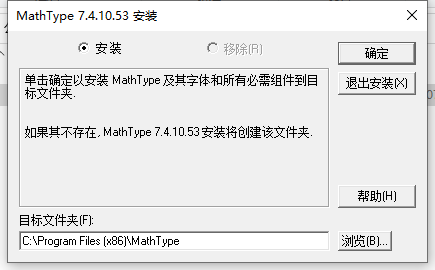
在MathType安装向导内将【目标文件夹】的路径选择默认路径,正常安装即可将MathType添加到word内(如图2)。

2.wps word添加MathType
wps word与Office word添加MathType的方式有很大区别,wps word需要手动添加。
(1)启动加载项
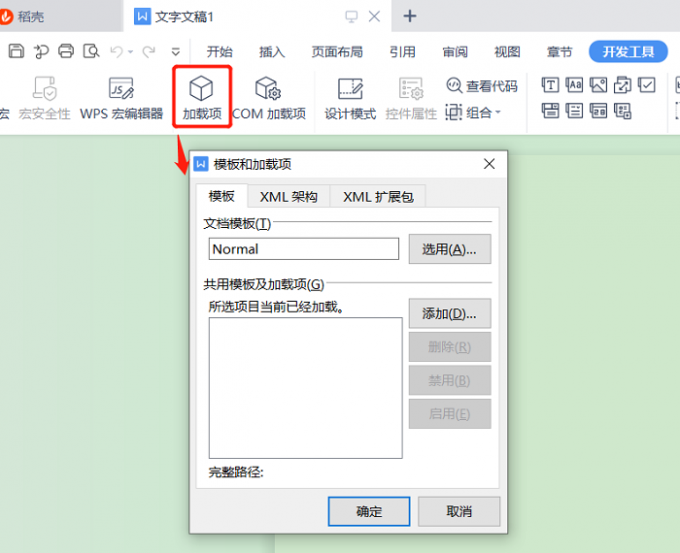
启动wps word后,单击顶部菜单栏【开发者工具】,单击工具栏内【加载项】启动弹窗。
(2)添加加载文件
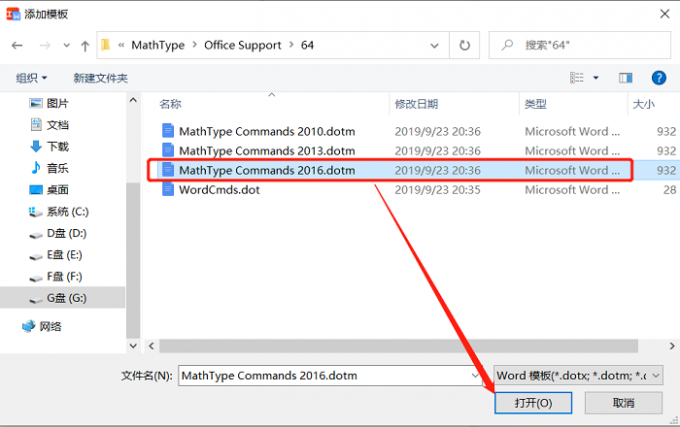
通过图3步骤,在【加载项】弹窗中单击【添加】,在文件夹路径内找到【Office Supprot】内的加载项文件,选中并打开。
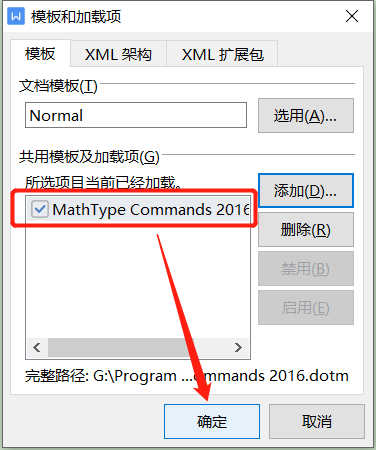
在【加载项】弹窗内,勾选加载文件,单击【确定】便可成功将MathType添加至wps word内。
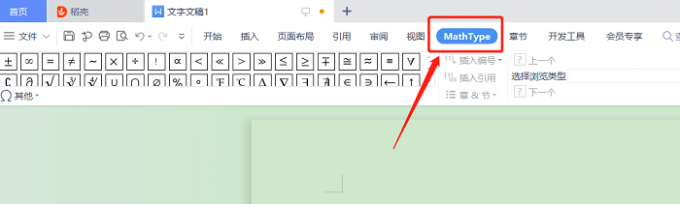
二、MathType导入word里有宏错误
有用户发现,在将MathType成功导入word后,再次启动word会提示word内宏错误。这是word的一种保护机制,我们只需要在【信任中心】将禁止应用程序加载项的勾选取消掉便可。
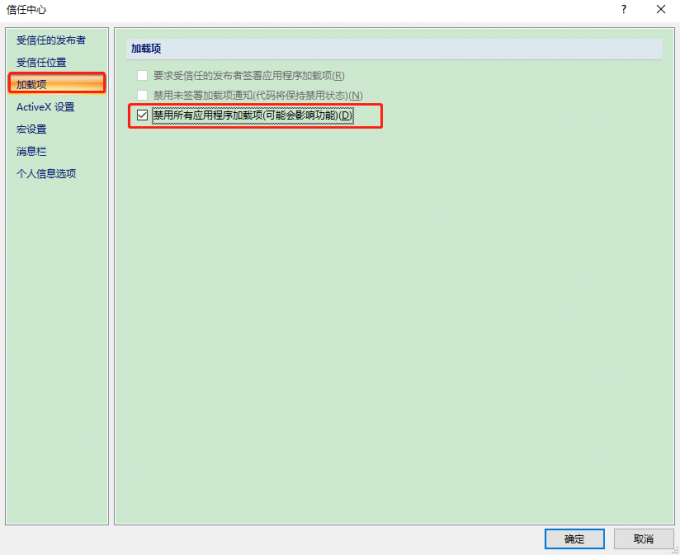
当出现宏错误时,我们通过word【选项】可打开【信任中心】,在【信任中心】左侧列表内选中【加载项】,将右侧【禁用所有应用程序加载项】的勾选取消掉,单击【确定】便不会再出现禁用宏。
除了上面这种错误外,有时我们卸载了MathType,word顶部菜单栏内依然有MathType菜单,但无法正常使用。下面我们来看如何将MathType卸载干净吧!
如何将MathType卸载干净?
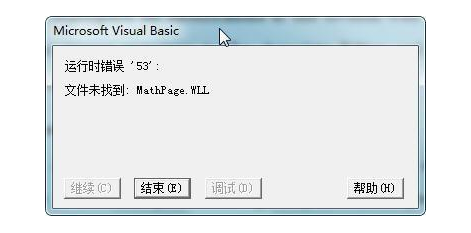
对于“53”错误,是由于软件未卸载干净造成的,对此我们只需要通过windows应用程序管理中心下载软件便可。
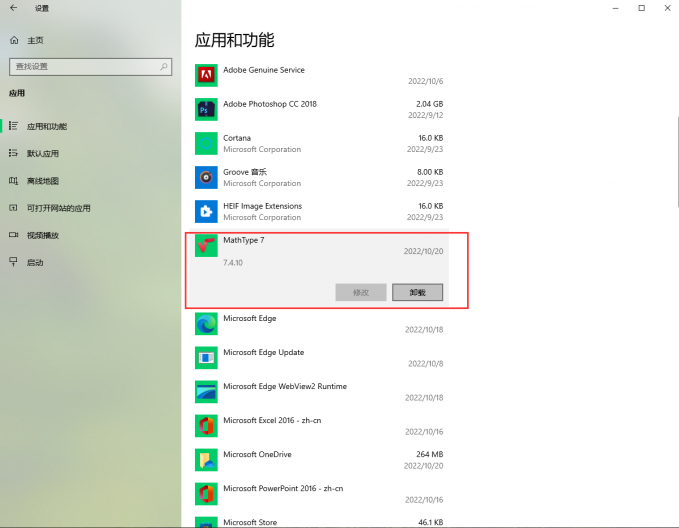
通过windows设置中心找到应用程序管理界面,在此选中软件,卸载便能将软件卸载干净。
三、总结
以上便是,MathType怎么导入到word,MathType导入word里有宏错误的内容。这里我么介绍了两种将MathType导入到word的方式,一种是Office word;另一种是wps word。对于MathType导入word里有宏错误,我们可以将【信任中心】内禁用所有应用程序的勾选取消掉。更多MathType使用技巧,请持续关注MathType中文网站!
展开阅读全文
︾